Detaillierte Anleitungen zur Benutzung finden Sie in der Bedienungsanleitung.
[. . . ] VirtualDJ 6 LE TC
INHALT
1) 2) EINFÜHRUNG. . . . . . . . . . . . . . . . . . . . . . . . . . . . . . . . . . . . . . . . . . . . . . . . . . . . . . . . . . . . . . . . . . . . . . . . . . . . . . . . . . . . . . . . . . . . . . . . . . . . . . . . . . . . . . . . . . . . 3 SYSTEMANFORDERUNGEN . . . . . . . . . . . . . . . . . . . . . . . . . . . . . . . . . . . . . . . . . . . . . . . . . . . . . . . . . . . . . . . . . . . . . . . . . . . . . . . . . . . . . . . . . . . 3
ENGLISH ESPAÑOL ITALIANO NEDERLANDS DEUTSCH FRANÇAIS
a) b) 3)
PC . . . . . . . . . . . . . . . . . . . . . . . . . . . . . . . . . . . . . . . . . . . . . . . . . . . . . . . . . . . . . . . . . . . . . . . . . . . . . . . . . . . . . . . . . . . . . . . . . . . . . . . . . . . . . . . . . . . . . . . . . . . . . . . 3 Mac . . . . . . . . . . . . . . . . . . . . . . . . . . . . . . . . . . . . . . . . . . . . . . . . . . . . . . . . . . . . . . . . . . . . . . . . . . . . . . . . . . . . . . . . . . . . . . . . . . . . . . . . . . . . . . . . . . . . . . . . . . . . . [. . . ] Bewahren Sie die Installations-CD und den CD-Umschlag an einem sicheren Ort auf, da Sie die Seriennummer und die InstallationsCD benötigen, wenn Sie Ihr System neu aufsetzen müssen oder einen Computerwechsel vornehmen. Das Seriennummerformat ist: xxxx-xxxx-xxxxx / TRIM.
Benutzerhandbuch 17/30
ESPAÑOL
ITALIANO
NEDERLANDS
1. Waveformen der beiden Audiotracks (blaue Waveform = Track auf dem linken Deck = Deck A / rote Waveform = Track auf dem rechten Deck = Deck B) 2. Beatmarker: Die unter den Waveformen stehenden Rechtecke und Quadrate zeigen die Beats in jedem Track an (Quadrat = Masterbeat (Haupttakt), Rechteck = Zwischenbeat (Zwischentakt). Demnach wird ein 4-Beatbereich mit einem Rechteck und drei Quadraten angezeigt: Blaue Formen für die blaue Waveform und rote Formen für die rote Waveform) 3. Cuepoint: Markierung im Track
DEUTSCH
FRANÇAIS
ENGLISH
VirtualDJ 6 LE TC
b) Browserbereich
Wenn Sie VirtualDJ 6 LE TC zum ersten Mal ausführen, zeigt der Browserbereich keine Musikdateien an.
i)
Ordnerbereich
Links neben dem Browserbereich können Sie die Ordner und die Laufwerke Ihres Computers sehen: Der aktive Ordner ist hervorgehoben.
1. Grafischer Schieberegler, um sich durch die Liste zu bewegen. Sperren/Entsperren: Sperren oder ensperren Sie die Aufteilung zwischen dem Ordnerbereich und dem Dateienbereich (falls das Schloss geöffnet ist, wird der Ordnerbereich erweitert und verbirgt den Dateienbereich). Button zum Hinzufügen eines virtuellen Ordners (blaues Pluszeichen über einem roten Ordner): Sie können einen virtuellen Ordner erstellen (der eine Playliste ist), indem Sie auf den Button mit dem blauen Pluszeichen über rotem Ordner in der oberen Ecke des Ordnerbereiches klicken. Dieser virtuelle Ordner ist ein Verzeichnis zu dem Sie ausgewählte Musikdateien hinzufügen und sortieren können, ohne Änderung des aktuellen Speicherplatzes, in dem diese abgelegt sind. Benutzerhandbuch 18/30
VirtualDJ 6 LE TC
ii) Dateienbereich
Der Dateienbereich zeigt den Inhalt des aktiven Ordners an.
iii)
BPM-Rate (Beats Per Minute) Ihrer Musikdateien
Die BPM-Rate ist die Anzahl der Beats Per Minute (Taktzahl) in der Musik und zeigt somit an, wie schnell die Musik ist: - Eine BPM-Rate unter 85 ist langsam, - Eine BPM-Rate über 130 ist schnell. Analysieren Sie die BPM-Raten Ihrer Musikdateien Wenn Sie sich zum ersten Mal Ihre Liste der Musikdateien in einer DJ-Softwareapplikation anzeigen lassen, ist die Beats-Per-Minute-Rate noch nicht errechnet: Wir empfehlen ausdrücklich, daß Sie alle Musikdateien, die Sie zukünftig zum Mixen nutzen wollen, vorher analysieren, sodaß Ihr Browser die BPM-Raten anzeigt, damit Sie nur die Musiktracks laden können, die zur BPMRate passen. Um die Musikdateien in einem Ordner zu analysieren, wählen Sie die Musikdatei(en) im Dateienbereich aus und rechtsklicken diese mit Ihrer Maus (oder Ctrl + Mausklick in Mac OS, bei Nutzung einer Mac-Maus mit nur einem Button): Ein Pop-up-Menü Scan for BPMs fordert Sie auf die BPM der gewählten Musikdatei(en) zu anlysieren.
ENGLISH ESPAÑOL ITALIANO NEDERLANDS DEUTSCH FRANÇAIS
Führen Sie die BPM-Analyse vor und nicht während einer Party aus!Die BPM-Analyse benötigt Zeit (1 Stunde für 120 Musikdateien), so daß der Beginn einer BPMAnalyse Ihrer gesamten Musikbibliothek direkt vor Beginn einer Party eine sehr schlechte Idee ist. Sie sollten demnach die Analyse vorher durchführen: Es ist wirklich einfach, denn Sie können Ihre komplette Festplatte analysieren, ohne dabei vor Ihrem Computer zu hocken während VirtualDJ 6 LE TC die Musikdateien analysiert. Da die BPM-Analyse sehr CPU-belastend ist, ist Mixen während VirtualDJ 6 LE TC Ihre Bibliothek analysiert nicht zu empfehlen, denn Ihr Computer reagiert nicht so schnell wie er sollte. Die BPM-Softwareanalyse ist normalerweise akkurat aber in einigen Ausnahmefällen ist die Kalkulation der BPM-Rate nicht korrekt: Manchmal ist die kalkulierte BPM-Rate doppelt oder nur halb so schnell, wie die wirkliche BPM-Rate (der BPM-Analyzer könnte im Track nur einen Beat Benutzerhandbuch 19/30
VirtualDJ 6 LE TC
von Zwei zählen oder einen Zwischentakt als Beginn eines neuen Beats ansehen). Sollte Ihre Datei nicht ordnungsgemäß analysiert worden sein, können Sie dies durch die manuelle Eingabe der BPM-Rate korrigieren. Falls eine Musikdatei nicht analysiert ist, laden Sie die Datei zum Analysieren auf ein Deck und Sie können deren BPM-Rate rechts neben dem Künstlernamen in der VirtualDJ-Anzeige ersehen. Anzeige BPM-Rate
Sie können die BPM-Rate in zwei Bereichen sehen: · · Nach der Dateianalyse werden die BPM-Raten im Browserbereich angezeigt, Wenn Sie eine Musikdatei laden, wird die BPM-Rate auf dem betreffenden Deck rechts neben dem Künstlernamen angezeigt.
iv)
Information auf Musiktracks
Textinformationen, die in jeder Musikdatei eingefügt sind, nennt man einen "Tag": Audiodateien werden allgemein automatisch mit dieser Information versehen, wenn Sie eine Audio-CD via iTunes oder Windows Media Player auslesen (kopieren) aber auch wenn Sie MP3-Dateien erwerben. Der Tag beinhaltet Songtitel, Künstlername, Komponistenname, Albumname, Musikgenre und das Aufnahmejahr der Musik. Nachdem Sie Ihre Musikdateien mit VirtualDJ analysiert haben, wird die BPM-Rate dem Tag hinzugefügt.
Benutzerhandbuch 20/30
VirtualDJ 6 LE TC
Anpassen der Tag-Anzeige Sie können die auswählen, welche Felder des Musiktags Sie sich im Musikbrowser anzeigen lassen wollen, indem Sie auf die Musikbrowser-Überschrift mit Ihrer Maus rechtsklicken (oder Ctrl + Mausklick in Mac OS, bei Nutzung einer Mac-Maus mit nur einem Button).
Sie können die folgenden Tags anzeigen: Title (Titel), Artist (Künstler), Album, Genre, Bpm, Key (Tonart), Length (Länge), Bitrate, Year (Jahr), Comment (Kommentar).
Sie können Ihre Musikdateien nach jeder Tag-Bezeichnung (durch Songnamen, Künstlernamen, BPM, Muskgenre. . . ) sortieren, indem Sie auf die Überschrift des relevanten Tags klicken.
vi)
Suchen
VirtualDJ 6 LE TC zeigt alle Musikdateien mit dieser Buchstabenfolge in ihren Tags im Dateienbereich an.
Sie können aber auch einen Suchbereich definieren, indem Sie auf das runde Icon auf der rechten Seite des Suchfeldes klicken.
Benutzerhandbuch 21/30
ESPAÑOL
ITALIANO
Sie können auch mittels des Search-Feldes nach Songs suchen: Geben Sie einfach eine Buchstabenfolge in dieses Feld ein.
NEDERLANDS
v)
Sortieren der Musikdateien
DEUTSCH
FRANÇAIS
ENGLISH
VirtualDJ 6 LE TC
6) ABSPIELEN EINER AUDIODATEI
a) Laden und abspielen einer Audiodatei
Nachdem Sie eine Audiodatei in Ihrem Musikbrowser ausgewählt haben, gibt es zwei Wege wie Sie diese auf ein Deck laden können.
i)
Doppelklicken Sie die Datei im Browserbereich
- Falls ein Deck gestopt ist oder pausiert, wird die Datei automatisch auf dieses Deck geladen. [. . . ] Atomix Productions hält alle Titel und das Eigentum an der Software und behält sich alle Rechte vor. Dem Lizenzinhaber ist nicht gestattet, irgendeines der hiermit gewährten Rechte zu verlassen oder hierfür Unterlizenzen zu gewähren. Die Weitergabe der Lizenz ist gestattet, vorausgesetzt, der Weitergebende behält keinen Teil bzw. keine Kopie der Software zurück, und der Empfänger akzeptiert die Bedingungen der vorliegenden Vereinbarung. [. . . ]

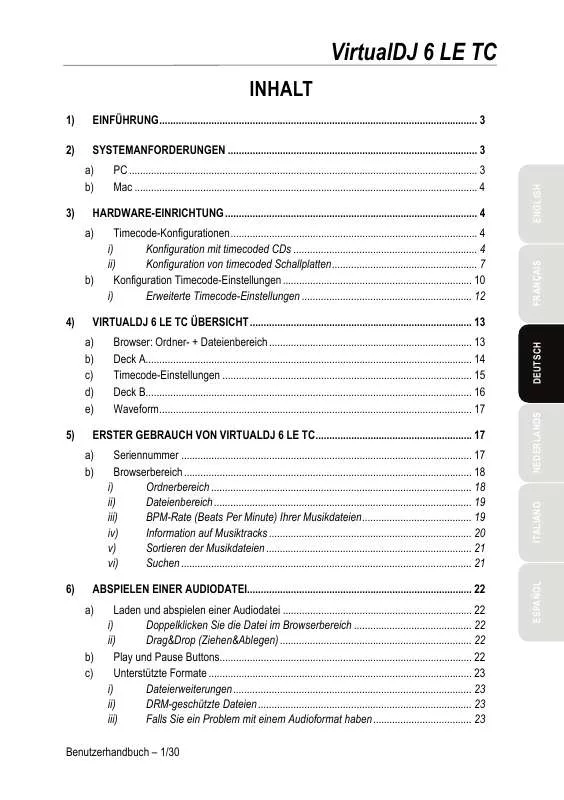
 HERCULES DEEJAY TRIM 4-6 annexe 1 (2861 ko)
HERCULES DEEJAY TRIM 4-6 annexe 1 (2861 ko)
 HERCULES DEEJAY TRIM 4-6 (2165 ko)
HERCULES DEEJAY TRIM 4-6 (2165 ko)
 HERCULES DEEJAY TRIM 4-6 annexe 1 (2594 ko)
HERCULES DEEJAY TRIM 4-6 annexe 1 (2594 ko)
